
Θεός του πολέμου
Αρχικά κλειδωμένο στο PS4 ως αποκλειστικό παιχνίδι κονσόλας, Θεός του πολέμου , το διάσημο παιχνίδι δράσης-περιπέτειας από το Santa Monica Studio, είναι πλέον διαθέσιμο σε υπολογιστή με Windows μέσω του Steam και του Epic Games Store! Σύμφωνα με το Santa Monica Studio, με την επιλογή ξεκλειδωμένων ρυθμών καρέ και πραγματικής ανάλυσης 4k σε υποστηριζόμενες συσκευές, οι παίκτες PC θα μπορούν να απολαμβάνουν όλες τις δυνατότητες της κινηματογραφικής, χωρίς κοπή κάμερας τους, καθώς ακολουθεί τους Kratos και Atreus σε όλες τις σφαίρες. Ωστόσο, λίγο μετά την κυκλοφορία του παιχνιδιού, πολλοί παίκτες αναφέρουν ότι το God of War FPS πέφτει ή τραυλίζει στον υπολογιστή τους.
Αν βρεθείτε στο ίδιο σκάφος, μην ανησυχείτε. Φτάσατε στη σωστή σελίδα. Αφού διαβάσετε αυτό το άρθρο, θα μπορείτε να διορθώσετε εύκολα τις πτώσεις fps του παιχνιδιού, τον τραυλισμό και άλλα προβλήματα απόδοσης!
Δοκιμάστε αυτές τις επιδιορθώσεις
Ακολουθεί μια λίστα με επιδιορθώσεις που έχουν επιλύσει τις πτώσεις του God of War FPS για άλλες συσκευές αναπαραγωγής υπολογιστών. Μάλλον δεν χρειάζεται να τα δοκιμάσετε όλα. Απλώς προχωρήστε στη λίστα μέχρι να βρείτε αυτόν που κάνει το κόλπο.
- Εκτελέστε το Driver Easy και κάντε κλικ στο Σάρωση τώρα κουμπί. Το Driver Easy θα σαρώσει τον υπολογιστή σας και θα εντοπίσει τυχόν προβλήματα προγραμμάτων οδήγησης.
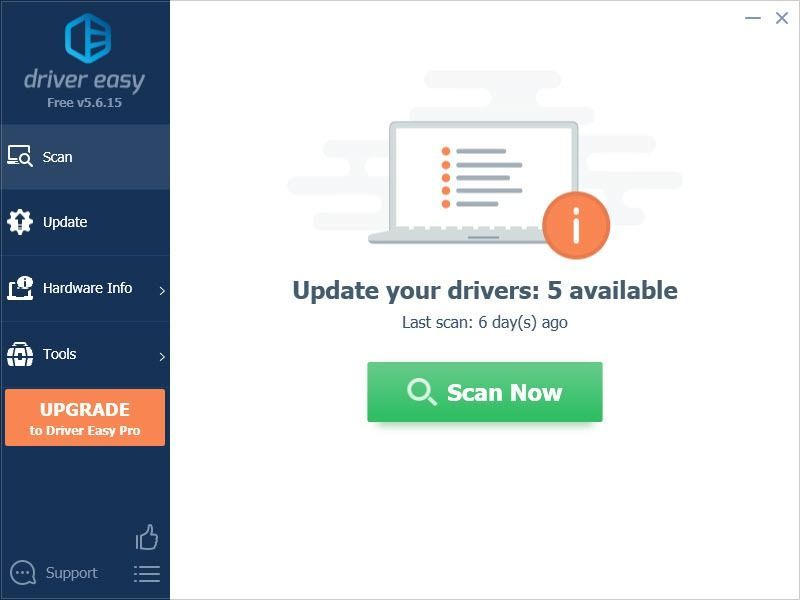
- Κάντε κλικ στο Εκσυγχρονίζω κουμπί δίπλα στο επισημασμένο πρόγραμμα οδήγησης γραφικών για αυτόματη λήψη της σωστής έκδοσης αυτού του προγράμματος οδήγησης και, στη συνέχεια, μπορείτε να το εγκαταστήσετε με μη αυτόματο τρόπο (μπορείτε να το κάνετε αυτό με τη ΔΩΡΕΑΝ έκδοση).
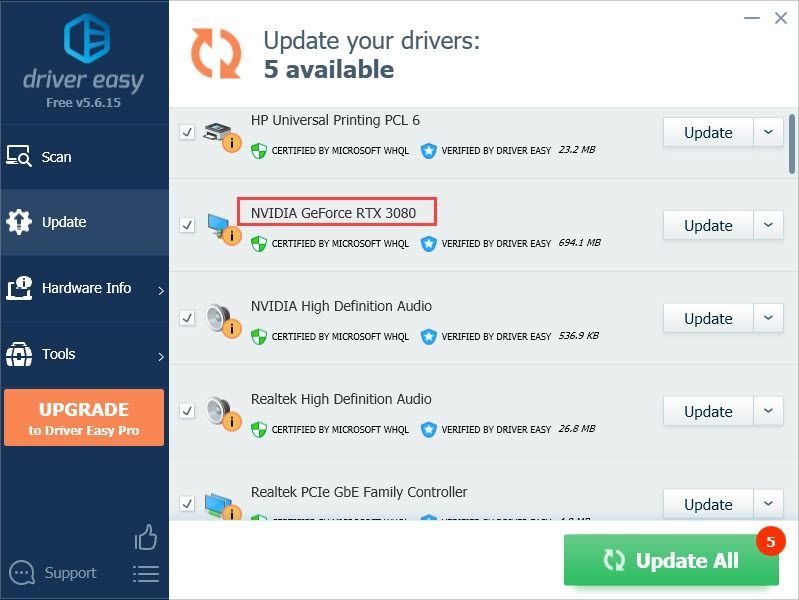
Ή κάντε κλικ Ενημέρωση όλων για αυτόματη λήψη και εγκατάσταση της σωστής έκδοσης όλων των προγραμμάτων οδήγησης που λείπουν ή δεν είναι ενημερωμένα στο σύστημά σας.
(Αυτό απαιτεί το Pro έκδοση που συνοδεύεται από πλήρη υποστήριξη και εγγύηση επιστροφής χρημάτων 30 ημερών. Θα σας ζητηθεί να κάνετε αναβάθμιση όταν κάνετε κλικ Ενημέρωση όλων .) - Μόλις ενημερωθεί το πρόγραμμα οδήγησης, επανεκκινήστε τον υπολογιστή σας για να τεθούν σε ισχύ οι αλλαγές. ο Pro έκδοση Το Driver Easy συνοδεύεται από πλήρης τεχνική υποστήριξη . Εάν χρειάζεστε βοήθεια, επικοινωνήστε με την ομάδα υποστήριξης του Driver Easy στο .
- Στο πληκτρολόγιό σας, πατήστε το κλειδί με το λογότυπο των Windows και R ταυτόχρονα, πληκτρολογήστε powercfg.cpl και πατήστε Εισαγω .
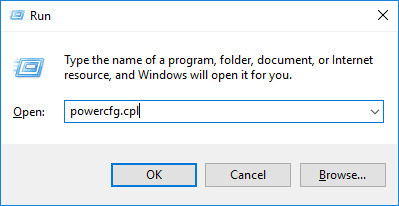
- Στο αναδυόμενο παράθυρο, αναπτύξτε το Απόκρυψη πρόσθετων σχεδίων και επιλέξτε Υψηλή απόδοση .
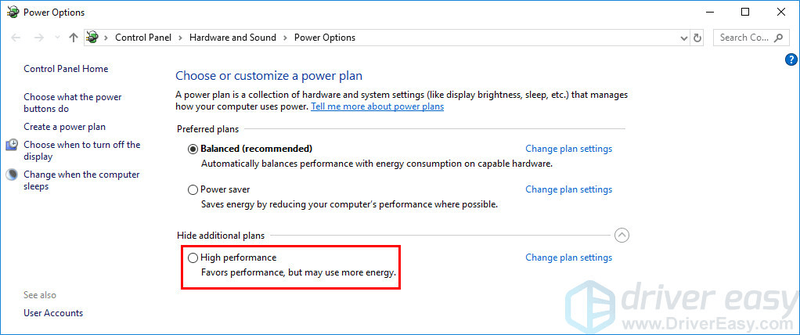
- Στο πληκτρολόγιό σας, πατήστε το κλειδί με το λογότυπο των Windows και R να επικαλεστεί το Run box , τύπος cmd και πατήστε Ctrl , Μετατόπιση και Εισαγω ταυτόχρονα να εκτελέσετε τη γραμμή εντολών ως διαχειριστής.
- Στη γραμμή εντολών, επικολλήστε την ακόλουθη εντολή και πατήστε Εισαγω .
|_+_| - Εάν δείτε ένα μήνυμα παρόμοιο με αυτό, επιστρέψτε στο παράθυρο Επιλογές ενέργειας στον Πίνακα Ελέγχου για να ενεργοποιήσετε το σχέδιο ενέργειας Ultimate Performance.
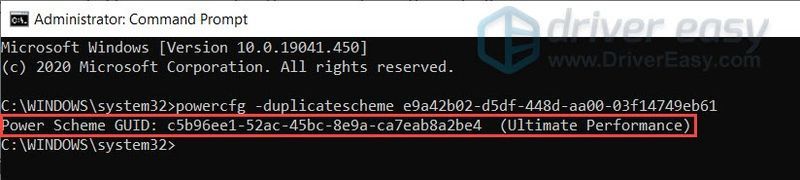
- Κάντε κλικ Διαχείριση ρυθμίσεων 3D στα αριστερά και, στη συνέχεια, πλοηγηθείτε στο Ρυθμίσεις προγράμματος αυτί. Στο Επιλέξτε ένα πρόγραμμα για προσαρμογή: μέρος, προσθήκη Θεός του πολέμου από τη λίστα προγραμμάτων.
- Στο Καθορίστε τις ρυθμίσεις για αυτό το πρόγραμμα ενότητα, τροποποιήστε τις ακόλουθες ρυθμίσεις:
Μέγιστος ρυθμός καρέ : Ρυθμίστε το σε ρυθμό καρέ κάτω από τον τρέχοντα ρυθμό ανανέωσης της οθόνης σας.
GPU απόδοσης OpenGL : Ρυθμίστε το στη GPU Nvidia
Διαχείριση ενέργειας : Προτιμήστε τη μέγιστη απόδοση
Λειτουργία χαμηλής καθυστέρησης : Υπερ
Κάθετος συγχρονισμός : Γρήγορα
Φιλτράρισμα υφής – Ποιότητα : Εκτέλεση - Κάντε κλικ Ισχύουν για να αποθηκεύσετε τις αλλαγές.
- Ανοιξε Ρυθμίσεις AMD Radeon .
- Παω σε Παιχνίδι > Γενικές ρυθμίσεις . Στη συνέχεια, τροποποιήστε τις ρυθμίσεις με τον ίδιο τρόπο που βλέπετε στο παρακάτω στιγμιότυπο οθόνης.
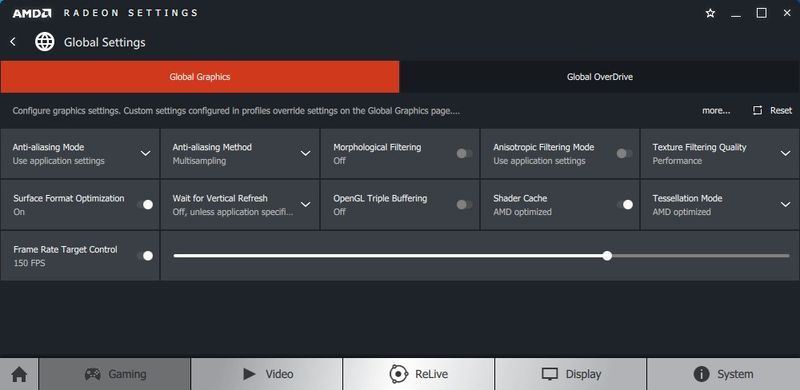
- Εκτόξευση Ατμός και πήγαινε στο δικό σου ΒΙΒΛΙΟΘΗΚΗ , μετά κάντε δεξί κλικ στον τίτλο του παιχνιδιού God of War και κάντε κλικ Ιδιότητες… .
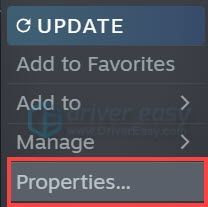
- Στο ΓΕΝΙΚΟΣ ενότητα, Καταργήστε την επιλογή Ενεργοποιήστε την επικάλυψη Steam ενώ βρίσκεστε στο παιχνίδι .
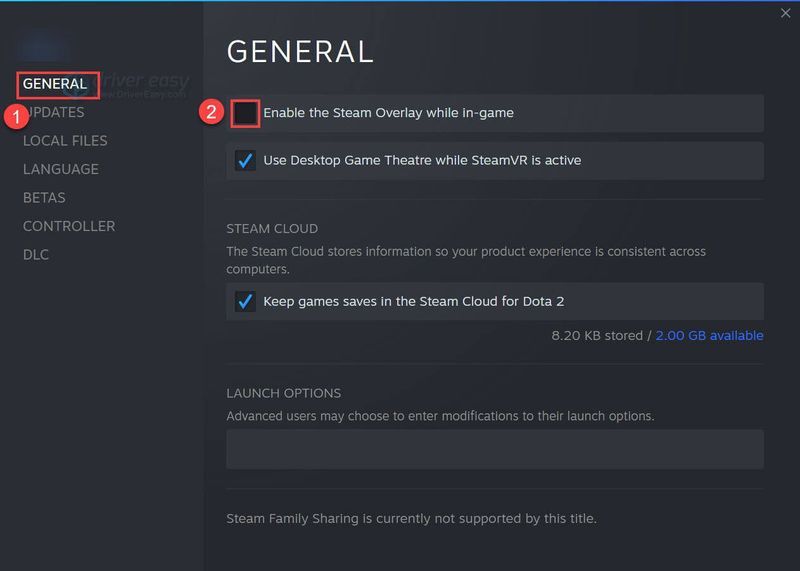
- Στο πληκτρολόγιό σας, πατήστε το κλειδί με το λογότυπο των Windows και Εγώ ταυτόχρονα να ανοίξει Ρυθμίσεις των Windows . Κάντε κλικ Παιχνίδι για να ανοίξετε τις ρυθμίσεις παιχνιδιών των Windows 10.
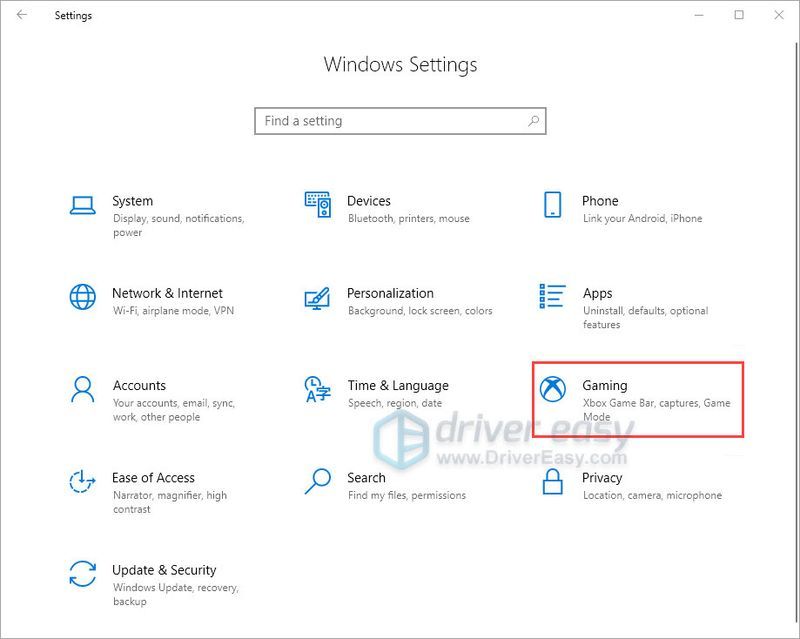
- Κάντε κλικ συλλαμβάνει στα αριστερά λοιπόν σβήνω η εναλλαγή γάμου Εγγραφή στο παρασκήνιο εάν είναι ενεργοποιημένο.
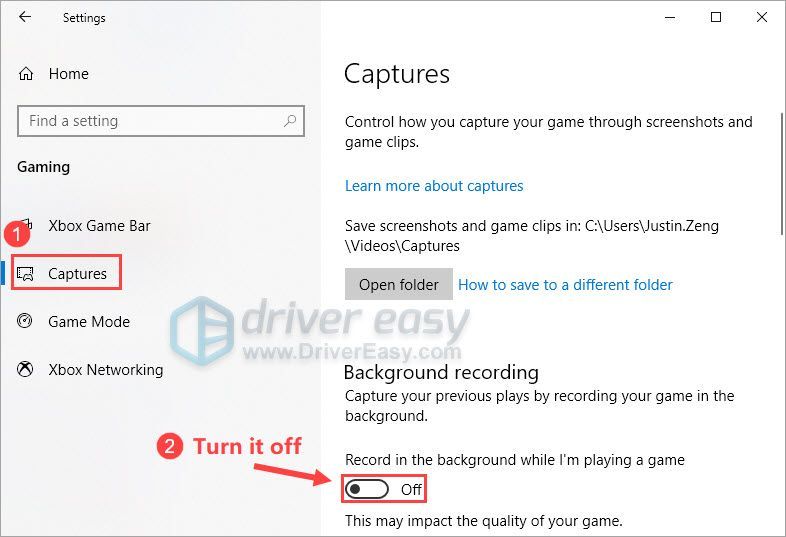
- Παιχνίδια
- Windows 10
Εγκαταστήστε την πιο πρόσφατη ενημερωμένη έκδοση κώδικα παιχνιδιού
Το Santa Monica Studio κυκλοφορεί τακτικά patches παιχνιδιών για να διορθώσει σφάλματα και να βελτιώσει την απόδοση του παιχνιδιού. Είναι πιθανό μια πρόσφατη ενημέρωση κώδικα να έχει προκαλέσει το πρόβλημα σφαλμάτων του παιχνιδιού και να απαιτείται νέα ενημέρωση κώδικα για να το διορθώσετε.
Εάν μια ενημέρωση κώδικα είναι διαθέσιμη, θα εντοπιστεί από το Steam ή το Epic Games Launcher και η πιο πρόσφατη ενημερωμένη έκδοση κώδικα θα γίνει αυτόματα λήψη και εγκατάσταση κατά την εκκίνηση του παιχνιδιού.
Εκκινήστε το God of War και ελέγξτε αν το FPS του παιχνιδιού έχει επιστρέψει στο κανονικό. Εάν το FPS εξακολουθεί να πέφτει ή αν δεν υπάρχει διαθέσιμη νέα ενημέρωση κώδικα παιχνιδιού, προχωρήστε στην επόμενη επιδιόρθωση, παρακάτω.
Ενημερώστε το πρόγραμμα οδήγησης γραφικών σας
Μία από τις πιο κοινές αιτίες τραυλισμού του παιχνιδιού (ή πτώσης του FPS) είναι ότι το πρόγραμμα οδήγησης γραφικών στον υπολογιστή σας είναι παλιό ή χαλασμένο. Εάν δεν έχετε ενημερώσει το πρόγραμμα οδήγησης γραφικών σας για μεγάλο χρονικό διάστημα, θα πρέπει να ενημερώσετε ή να εγκαταστήσετε ξανά το πρόγραμμα οδήγησης, καθώς στις περισσότερες περιπτώσεις, τίτλοι AAA όπως το God of War λειτουργούν καλύτερα με το πιο πρόσφατο πρόγραμμα οδήγησης γραφικών.
Υπάρχουν κυρίως δύο μέθοδοι για να ενημερώσετε το πρόγραμμα οδήγησης γραφικών:
Χειροκίνητα - Για να ενημερώσετε το πρόγραμμα οδήγησης γραφικών σας στην πιο πρόσφατη έκδοση με μη αυτόματο τρόπο, θα χρειαστεί να επισκεφτείτε τον ιστότοπο του κατασκευαστή (π.χ. NVIDIA ή AMD ), αναζητήστε και πραγματοποιήστε λήψη του προγράμματος οδήγησης που ταιριάζει στην κάρτα γραφικών και το λειτουργικό σας σύστημα και, στη συνέχεια, εγκαταστήστε το με μη αυτόματο τρόπο.
Αυτόματα - Εάν δεν έχετε το χρόνο, την υπομονή ή τις δεξιότητες υπολογιστή για να ενημερώσετε τα προγράμματα οδήγησης με μη αυτόματο τρόπο, μπορείτε, αντί αυτού, να το κάνετε αυτόματα με Driver Easy .
Το Driver Easy θα αναγνωρίσει αυτόματα το σύστημά σας και θα βρει τα σωστά προγράμματα οδήγησης για την κάρτα γραφικών σας και την έκδοση των Windows, και θα τα κατεβάσει και θα τα εγκαταστήσει σωστά:
Αλλάξτε το σχέδιο παροχής ενέργειας των Windows
Ένα σχέδιο παροχής ενέργειας είναι ένα σύνολο ρυθμίσεων συστήματος και υλικού στο λειτουργικό σύστημα Windows. Έχει σχεδιαστεί για να διαχειρίζεται τον τρόπο με τον οποίο ο υπολογιστής σας καταναλώνει και εξοικονομεί ενέργεια. Σε γενικές γραμμές, όσο υψηλότερη είναι η απόδοση, τόσο περισσότερη ενέργεια καταναλώνει ο υπολογιστής σας.
Στις περισσότερες περιπτώσεις, το σχέδιο παροχής ενέργειας στους υπολογιστές έχει ρυθμιστεί σε Ισορροπημένο από προεπιλογή, κάτι που μπορεί να περιορίζει τη λειτουργική ικανότητα της κάρτας γραφικών και της CPU σας. Στα Windows 10 ή στα Windows 11, μπορείτε να προσαρμόσετε το σχέδιο παροχής ενέργειας στον υπολογιστή σας και με αυτόν τον τρόπο, ο υπολογιστής σας θα έχει καλύτερη απόδοση.
Εάν αντιμετωπίζετε προβλήματα απόδοσης όπως η πτώση του FPS, δοκιμάστε πρώτα να τροποποιήσετε το σχέδιο παροχής ενέργειας του υπολογιστή σας για υψηλή απόδοση. Εδώ είναι πώς να το κάνετε:
Εκκινήστε το God of War και ελέγξτε αν έχετε καλύτερο PFS. Εάν το God of War FPS πέσει ξανά στον ισχυρό υπολογιστή σας, δοκιμάστε να ρυθμίσετε το πρόγραμμα παροχής ενέργειας των Windows σε Απόλυτη απόδοση , ένα σχέδιο παροχής ενέργειας που δεν είναι ευρέως γνωστό, το οποίο έχει σχεδιαστεί για να αξιοποιεί στο έπακρο τις ρυθμίσεις υψηλής ποιότητας.
Εάν η επιλογή Ultimate Performance δεν εμφανίζεται στη λίστα σχεδίων παροχής ενέργειας, ακολουθήστε τα παρακάτω βήματα για να την αποκρύψετε:
Δείτε εάν τα fps του God of War στο παιχνίδι βελτιώνονται μετά την αλλαγή του σχεδίου παροχής ενέργειας. Εάν αυτή η επιδιόρθωση δεν βοήθησε, απλώς διαβάστε και δοκιμάστε την επόμενη διόρθωση, παρακάτω.
Βελτιστοποιήστε τις ρυθμίσεις γραφικών εντός του παιχνιδιού
Η βελτιστοποίηση των ρυθμίσεων γραφικών είναι μια άλλη λύση που μπορεί να ενισχύσει το FPS του παιχνιδιού, ειδικά αν ο υπολογιστής σας μόλις και μετά βίας πληροί τις ελάχιστες απαιτήσεις συστήματος του God of War. Εάν έχετε έναν ισχυρό υπολογιστή, απλώς παραλείψτε αυτήν την επιδιόρθωση.
Κανονικά, το PFS εντός του παιχνιδιού θα αυξηθεί αφού χαμηλώσετε τις ακόλουθες ρυθμίσεις γραφικών εντός του παιχνιδιού:
Μπορείτε επίσης να ρυθμίσετε την προκαθορισμένη ποιότητα σε Original ή Low για να αποκτήσετε περισσότερη απόδοση.
Επανεκκινήστε το God of War αφού τροποποιήσετε τις ρυθμίσεις γραφικών εντός του παιχνιδιού και δείτε εάν το FPS του εξακολουθεί να πέφτει, δοκιμάστε την επόμενη επιδιόρθωση, παρακάτω.
Τροποποιήστε τις ρυθμίσεις της κάρτας γραφικών
Εάν δεν τροποποιήσατε τις ρυθμίσεις της κάρτας γραφικών σας, τότε θα πρέπει να το δοκιμάσετε. Σύμφωνα με πολλούς παίκτες PC, η προσαρμογή των ρυθμίσεων της κάρτας γραφικών στον πίνακα ελέγχου της Nvidia ή της AMD μπορεί επίσης να βελτιώσει το FPS του παιχνιδιού.
Για χρήστες Nvidia , ακολουθήστε τα παρακάτω βήματα:
Για χρήστες AMD , ακολουθήστε τα παρακάτω βήματα:
Εκκινήστε το God of War και δείτε αν το FPS του παιχνιδιού αυξάνεται. Εάν όχι, προχωρήστε στην επόμενη επιδιόρθωση, παρακάτω.
Απενεργοποιήστε τις επικαλύψεις
Οι επικαλύψεις μπορεί να παρεμβαίνουν στο God of War και μερικές φορές μπορεί ακόμη και να εισάγουν ζητήματα απόδοσης και συμβατότητας. Δοκιμάστε να απενεργοποιήσετε την επικάλυψη εντός του παιχνιδιού πριν παίξετε το παιχνίδι.
Υπάρχουν πολλές εφαρμογές που παρέχουν λειτουργίες επικάλυψης. Εδώ θα πάρω το Steam Overlay ως παράδειγμα για να σας δείξω πώς να απενεργοποιήσετε την επικάλυψη εντός παιχνιδιού στο Steam:
Εάν χρησιμοποιείτε άλλες εφαρμογές με λειτουργίες επικάλυψης, όπως Discord, Nvidia GeForce Experience, Twitch, κ.λπ., βεβαιωθείτε ότι έχετε απενεργοποιήσει την επικάλυψη εντός παιχνιδιού σε αυτές τις λειτουργίες προτού επανεκκινήσετε το παιχνίδι.
Εκκινήστε ξανά το God of War αφού απενεργοποιήσετε όλες τις επικαλύψεις εντός του παιχνιδιού και δείτε εάν το FPS του παιχνιδιού βελτιώνεται. Εάν αυτό το ζήτημα παραμένει, δοκιμάστε την επόμενη επιδιόρθωση, παρακάτω.
Απενεργοποιήστε την εγγραφή στο παρασκήνιο και τη γραμμή παιχνιδιών Xbox
Η εγγραφή στο παρασκήνιο και η λειτουργία Xbox Game Bar στα Windows 10 / 11 είναι βολική για όσους αγαπούν την κοινή χρήση βίντεο με τις καλύτερες στιγμές παιχνιδιών. Ωστόσο, μόλις ενεργοποιηθούν, θα εκτελούνται συνεχώς στο παρασκήνιο, συγκεντρώνοντας τόνους πόρων.
Εάν έχετε ενεργοποιήσει την εγγραφή στο παρασκήνιο και τη γραμμή παιχνιδιών Xbox και υποφέρετε από πτώσεις FPS εντός του παιχνιδιού, δοκιμάστε να τα απενεργοποιήσετε. Δείτε πώς να το κάνετε:
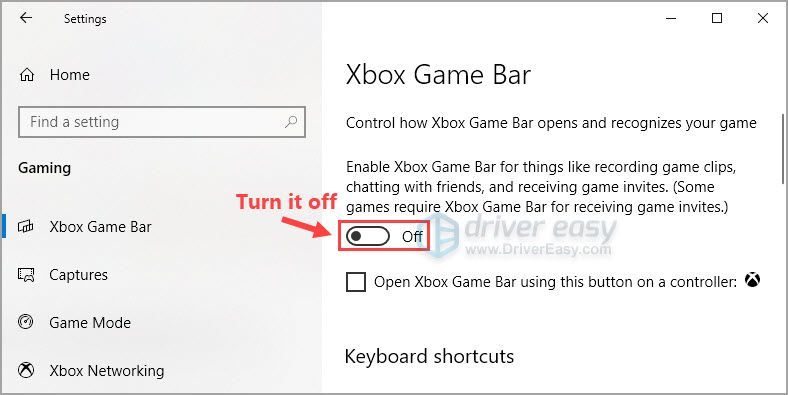
Εκκινήστε το God of War για να δείτε ότι μπορείτε να το παίξετε ομαλά.
Ας ελπίσουμε ότι μια από τις επιδιορθώσεις στο άρθρο σας βοήθησε να διορθώσετε το πρόβλημα πτώσης FPS στο God of War. Μη διστάσετε να μας αφήσετε ένα σχόλιο παρακάτω εάν έχετε οποιεσδήποτε ερωτήσεις ή προτάσεις σχετικά με αυτό το ζήτημα. Ευχαριστώ για την ανάγνωση!
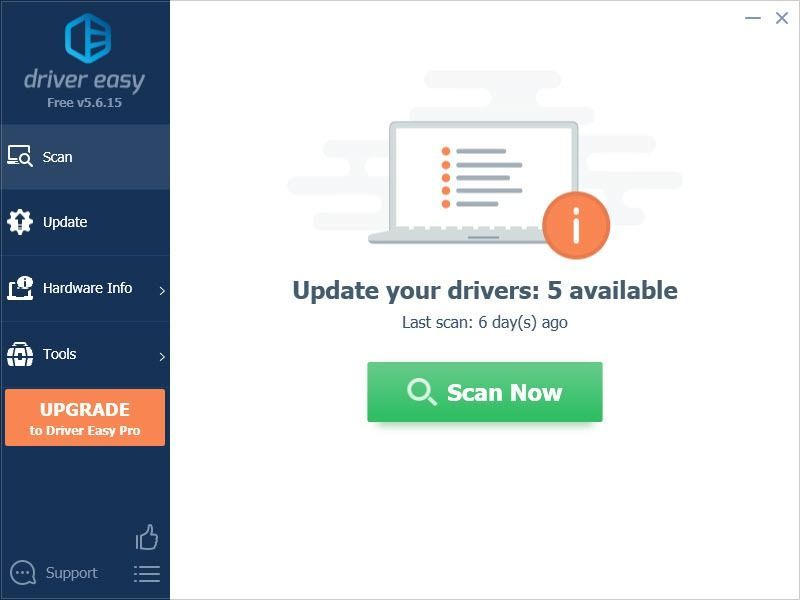
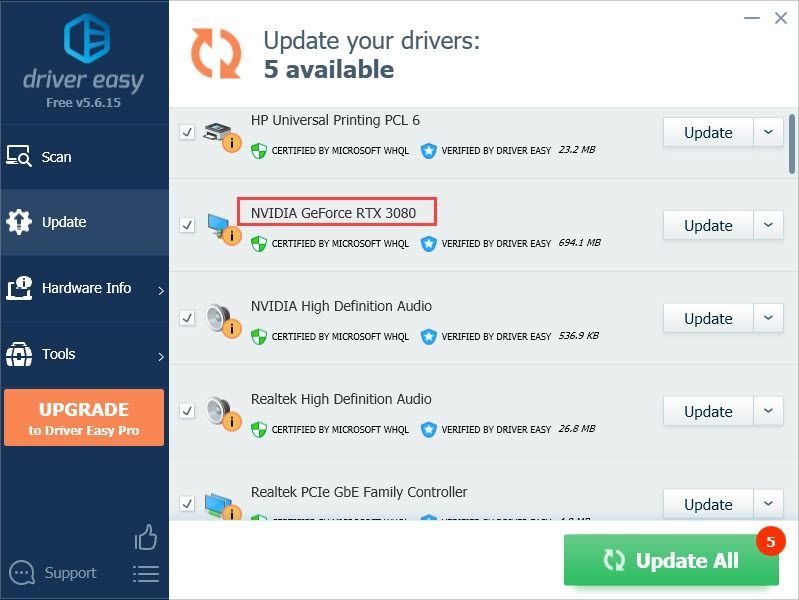
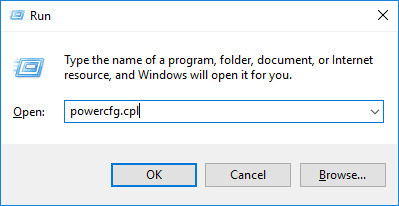
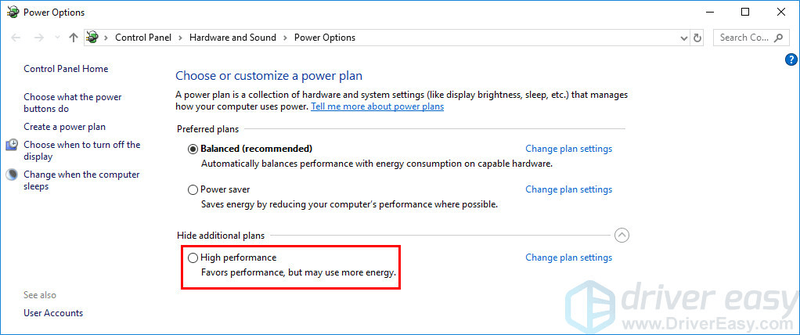
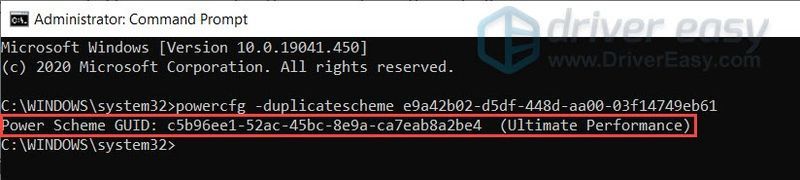
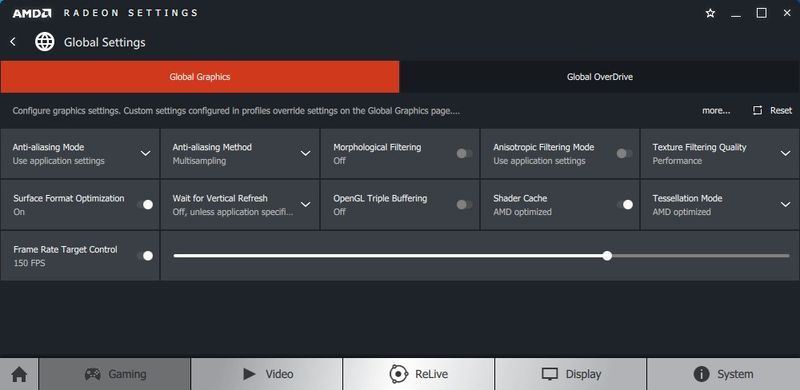
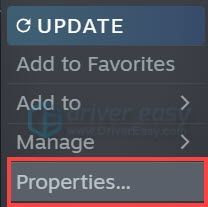
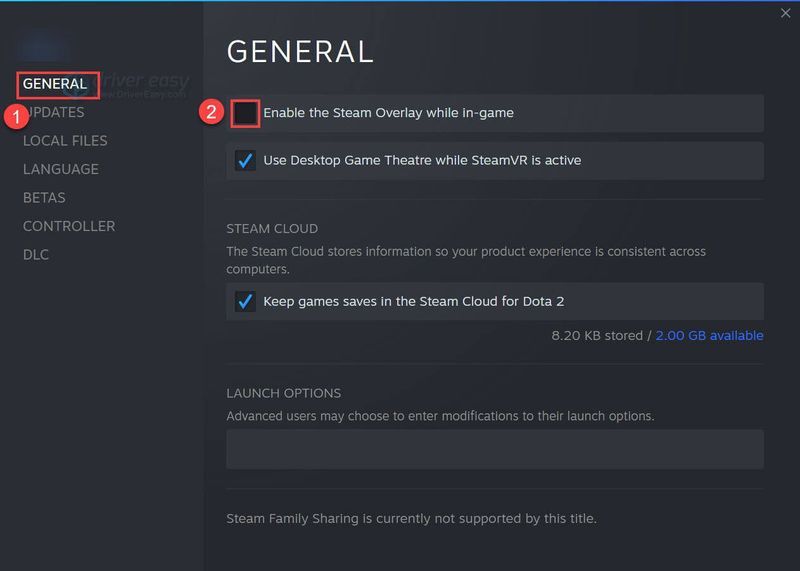
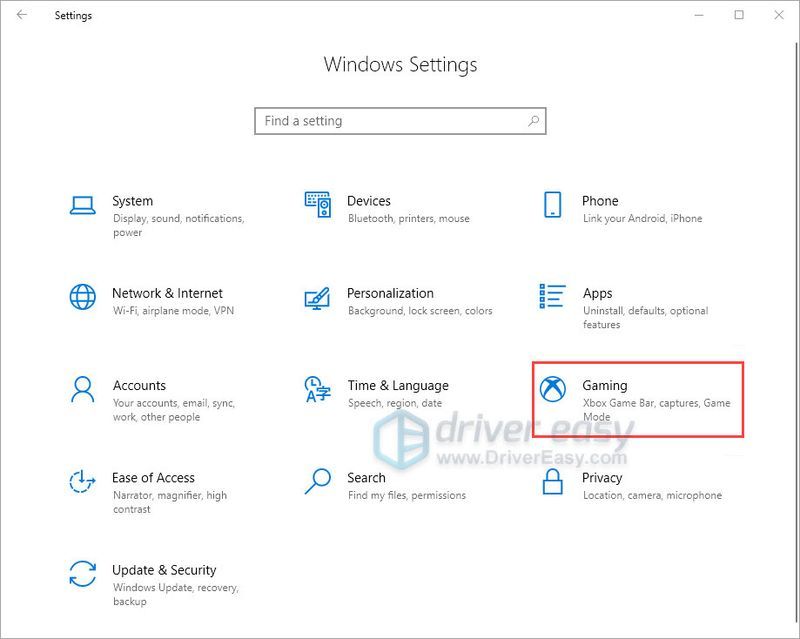
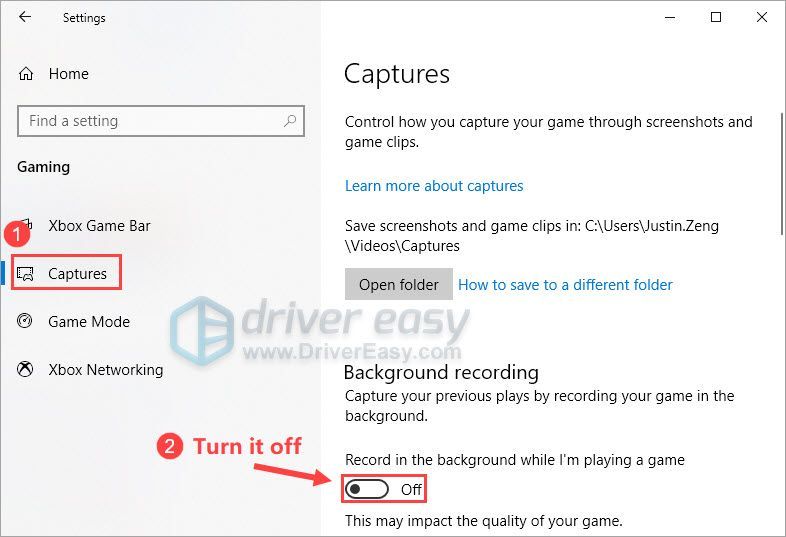

![[ΛΥΘΗΚΕ] Halo 4 UE4 Fatal Error Crash 2022](https://letmeknow.ch/img/knowledge/36/halo-4-ue4-fatal-error-crash-2022.png)
![[ΛΥΘΗΚΕ] Valorant Input Lag στον υπολογιστή 2022](https://letmeknow.ch/img/knowledge/86/valorant-input-lag-pc-2022.png)


![[ΔΙΟΡΘΩΘΗΚΕ] Το Rainbow Six Siege δεν θα ξεκινήσει](https://letmeknow.ch/img/knowledge/54/rainbow-six-siege-won-t-launch.jpg)